Les aides en ligne de GoodBarber
Export et mise à jour du catalogue en CSV
La fonctionnalité d'export / import de produits est très utile pour mettre à jour rapidement votre catalogue (caractéristiques produit, prix, stock).
L'export et le re-import se font uniquement via des fichiers .csv.
Ces fichiers peuvent être manipulés par un tableur (Microsoft Excel, Numbers, GoogleSheet, LibreOffice, etc) ou un simple éditeur de texte (bloc note).
Il est nécessaire de réaliser ces opérations avec rigueur.
ATTENTION :
- Les imports que vous effectuez modifient les produits de votre boutique et leur visibilité.
- Ces changements ne peuvent être annulés.
- Avant de réaliser tout import, nous vous recommandons d'effectuer un export complet de votre catalogue. Cet export constituera une copie de sauvegarde en cas de besoin.
Exportez votre catologue
1. Si vous avez l'extension import/export rendez vous dans votre liste de produits et cliquez sur "Export".
Si vous n'avez pas encore l'extension, ajoutez le, idem ajoutez au moins 1 produit à votre boutique avant l'export.
2. Une fenêtre vous invite à paramétrer votre export :
Sélectionnez les attributs des produits que voulez exporter et cliquez sur le bouton pour les exporter.
Les attributs sont classés en 2 grandes catégories Product et Variant.
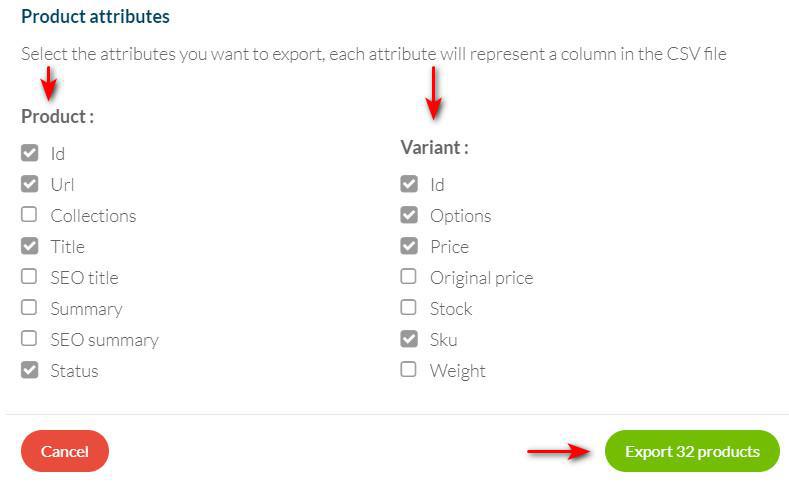
Vous avez la possibilité d'exporter tout votre catalogue, ou de sélectionner juste une collection.
Le nombre de produits sera affiché dans le bouton vert.
3. Accès au fichier d'export :
Le fichier CSV* sera déposé dans votre File manager, vous recevrez un email lorsque l'export sera terminé, vous pourrez le télécharger dans le menu Paramètres > Mes Dossiers
*Pour ouvrir votre fichier sur un tableur, selon le logiciel utilisé, vous devrez éventuellement définir les spécificités suivantes :
- Type : Délimité
- Origine du fichier : Unicode UTF8
- Séparateur : virgule
Mettre à jour vos produits existants / Importer
Modification du CSV
- Indiquez dans la colonne "product_url_slug" un identifiant identique pour toutes les variantes du produit. Ce doit être un ensemble de mots sans espaces ni accent, les seules caractères spéciaux autorisés sont des tirets ou des underscores. (ex : black-leather-boots)
Attention :
- Les imports que vous effectuez modifient les produits de votre boutique et leur visibilité.
- Ces changements ne peuvent être annulés.
- Avant de réaliser tout import, nous vous recommandons d'effectuer un export complet de votre catalogue. Cet export constituera une copie de sauvegarde en cas de besoin.
IMPORT du fichier à jour :
Une fois vos modifications réalisées dans votre CSV vous pouvez le "ré-importer" pour mettre à jour vos produits.
1. Rendez-vous dans le menu Liste des produits
2. Importez votre CSV modifié en cliquant "Import", un email vous sera envoyé quand l'import sera terminé.
Tableau de références
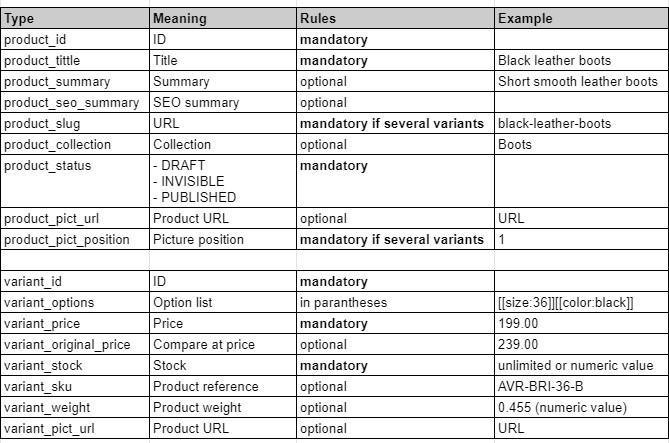
 Design
Design